win10隐藏右下角托盘图标的方法 win10怎么把电脑托盘某个图标去掉
更新时间:2024-01-26 10:38:11作者:zheng
如果win10电脑右下角任务栏中的图标过多的话,可以在设置中隐藏一些图标,让任务栏更加整洁,有些用户就想要隐藏win10电脑的任务栏图标,但是却不知道win10怎么把电脑托盘某个图标去掉,今天小编就教大家win10隐藏右下角托盘图标的方法,如果你刚好遇到这个问题,跟着小编一起来操作吧。
推荐下载:win10系统之家下载
方法如下:
1、鼠标右键点击任务栏空白处,然后点击“任务栏设置”,如图所示。
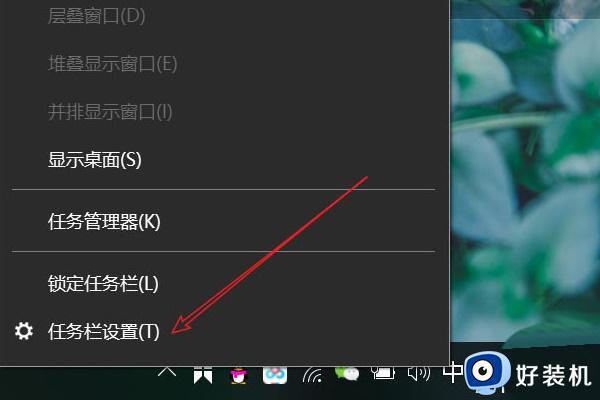
2、打开后找到通知区域点击“选择哪些图标显示在任务栏”,如图所示。
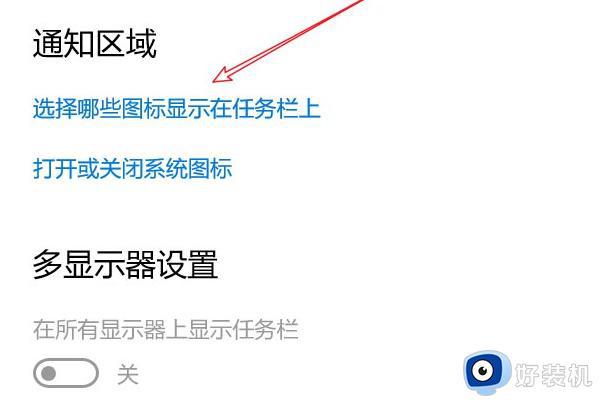
3、进入后将我们想要隐藏的软件全部点击关闭按钮,如图所示。
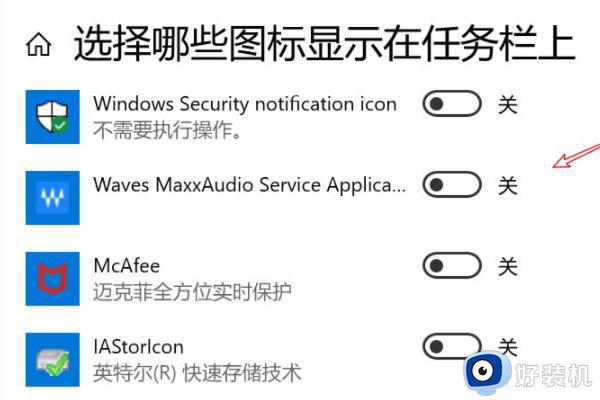
4、现在我们已经隐藏了图标,想要查看的话可以点击这个箭头,如图所示。

5、然后就会弹出隐藏的应用图标了,如图所示。
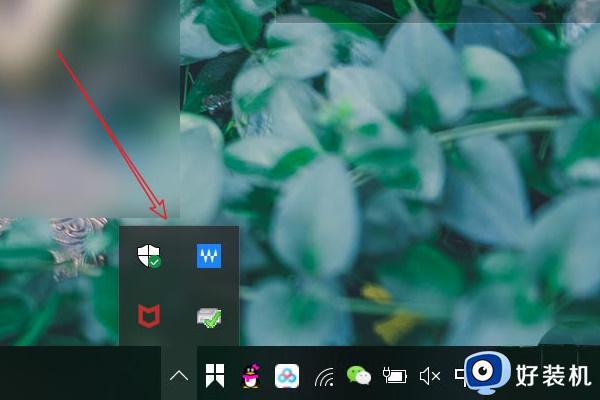
以上就是win10隐藏右下角托盘图标的方法的全部内容,有遇到相同问题的用户可参考本文中介绍的步骤来进行修复,希望能够对大家有所帮助。
win10隐藏右下角托盘图标的方法 win10怎么把电脑托盘某个图标去掉相关教程
- win10隐藏右下角托盘图标的操作步骤 win10托盘图标的隐藏方法
- win10右下角角标怎么缩在一起 win10右下角的图标怎么收起来
- win10右下角的通知图标怎么隐藏 win10右下角通知栏图标隐藏设置方法
- win10右下角图标折叠隐藏的设置方法 win10如何设置右下角图标折叠
- 怎么隐藏win10右下角盾牌图标 win10右下角盾牌图标怎么取消
- win10 在任务栏显示触摸板图标怎样去掉 win10右下角触摸板图标的去掉步骤
- 正确去除win10右下角盾牌图标方法 win10右下角盾牌图标怎么去掉
- win10不隐藏任务栏图标怎么设置 win10如何不隐藏任务栏图标
- win10不隐藏右下角图标怎么设置 win10怎么恢复电脑右下角的小图标
- win10磁盘有个锁还有个三角怎么解锁 如何去掉win10磁盘图标上的锁和感叹号
- win10拼音打字没有预选框怎么办 win10微软拼音打字没有选字框修复方法
- win10你的电脑不能投影到其他屏幕怎么回事 win10电脑提示你的电脑不能投影到其他屏幕如何处理
- win10任务栏没反应怎么办 win10任务栏无响应如何修复
- win10频繁断网重启才能连上怎么回事?win10老是断网需重启如何解决
- win10批量卸载字体的步骤 win10如何批量卸载字体
- win10配置在哪里看 win10配置怎么看
win10教程推荐
- 1 win10亮度调节失效怎么办 win10亮度调节没有反应处理方法
- 2 win10屏幕分辨率被锁定了怎么解除 win10电脑屏幕分辨率被锁定解决方法
- 3 win10怎么看电脑配置和型号 电脑windows10在哪里看配置
- 4 win10内存16g可用8g怎么办 win10内存16g显示只有8g可用完美解决方法
- 5 win10的ipv4怎么设置地址 win10如何设置ipv4地址
- 6 苹果电脑双系统win10启动不了怎么办 苹果双系统进不去win10系统处理方法
- 7 win10更换系统盘如何设置 win10电脑怎么更换系统盘
- 8 win10输入法没了语言栏也消失了怎么回事 win10输入法语言栏不见了如何解决
- 9 win10资源管理器卡死无响应怎么办 win10资源管理器未响应死机处理方法
- 10 win10没有自带游戏怎么办 win10系统自带游戏隐藏了的解决办法
